Draw Things 앱은 아이폰, 아이패드에서 Stable Diffusion 같이 AI 그림을 그려주는 앱입니다. Checkpoint 모델 기반으로 프롬프트를 입력해 주시면 원하는 그림을 만들어 줄 수 있습니다.
Draw Things 사용 방법은 아래의 글을 참고해 주시면 됩니다.
아이폰, 아이패드 AI 그림 만드는 앱(Mobile Stable Diffusion Draw Things)
스테이블 디퓨전과 동일하게 모델이 필요하기 때문에 civitai나 hugging face 등의 사이트에서 모델을 다운 받아서 사용하실 수 있습니다. 오늘은 드로우 띵즈에서 모델을 다운로드 받고 적용하는 방법에 대해서 알아보겠습니다.

Draw Things 모델 적용
Draw Things model 적용 방법
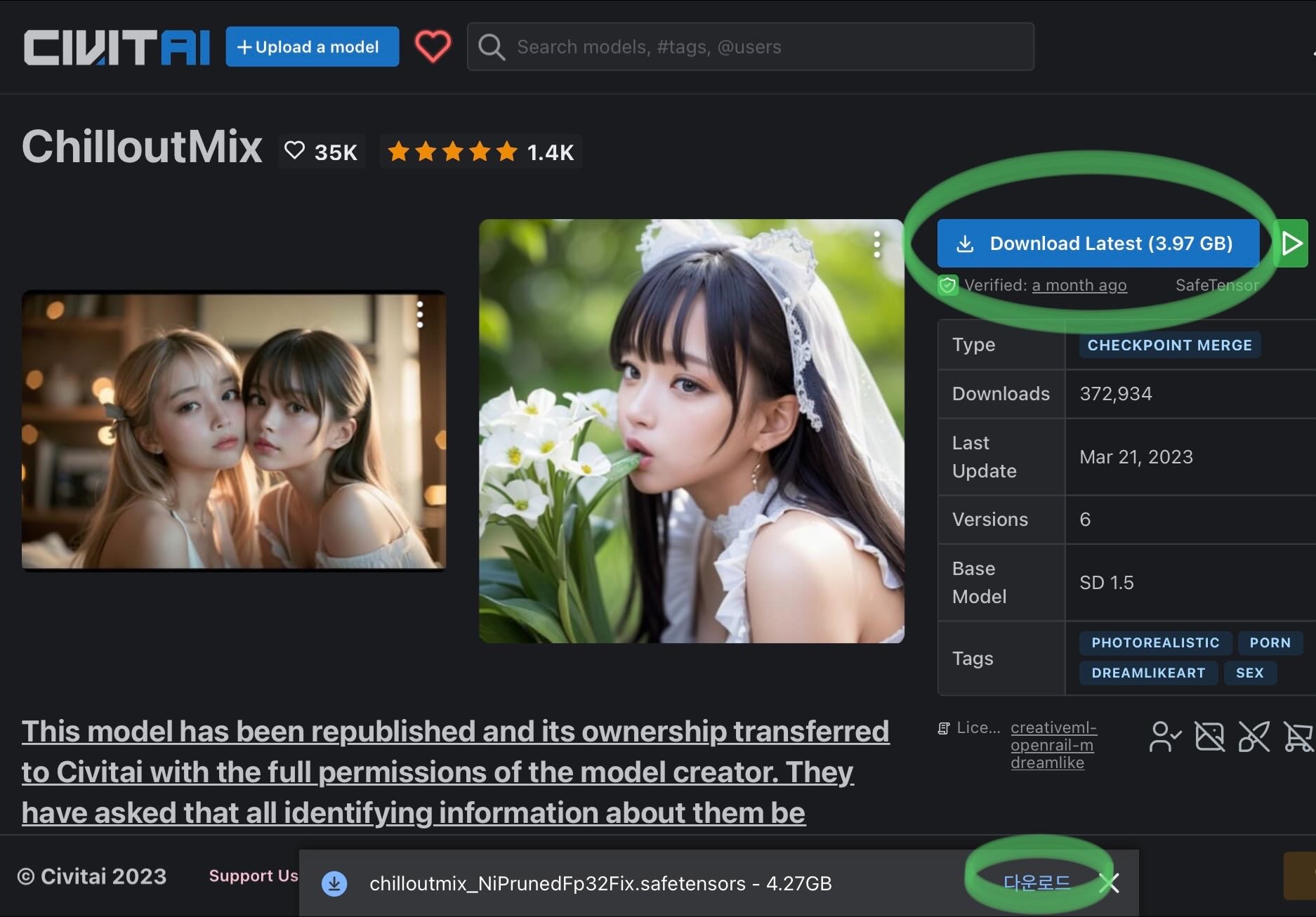
Civitai에서 원하시는 모델을 아이폰이나 아이패드에서 사파리나 크롬 같은 브라우저를 통해서 먼저 다운로드 해주도록 합니다.
download 주소를 통해서도 가능하니 다운로드 주소가 있으면 복사해 놓아 주세요
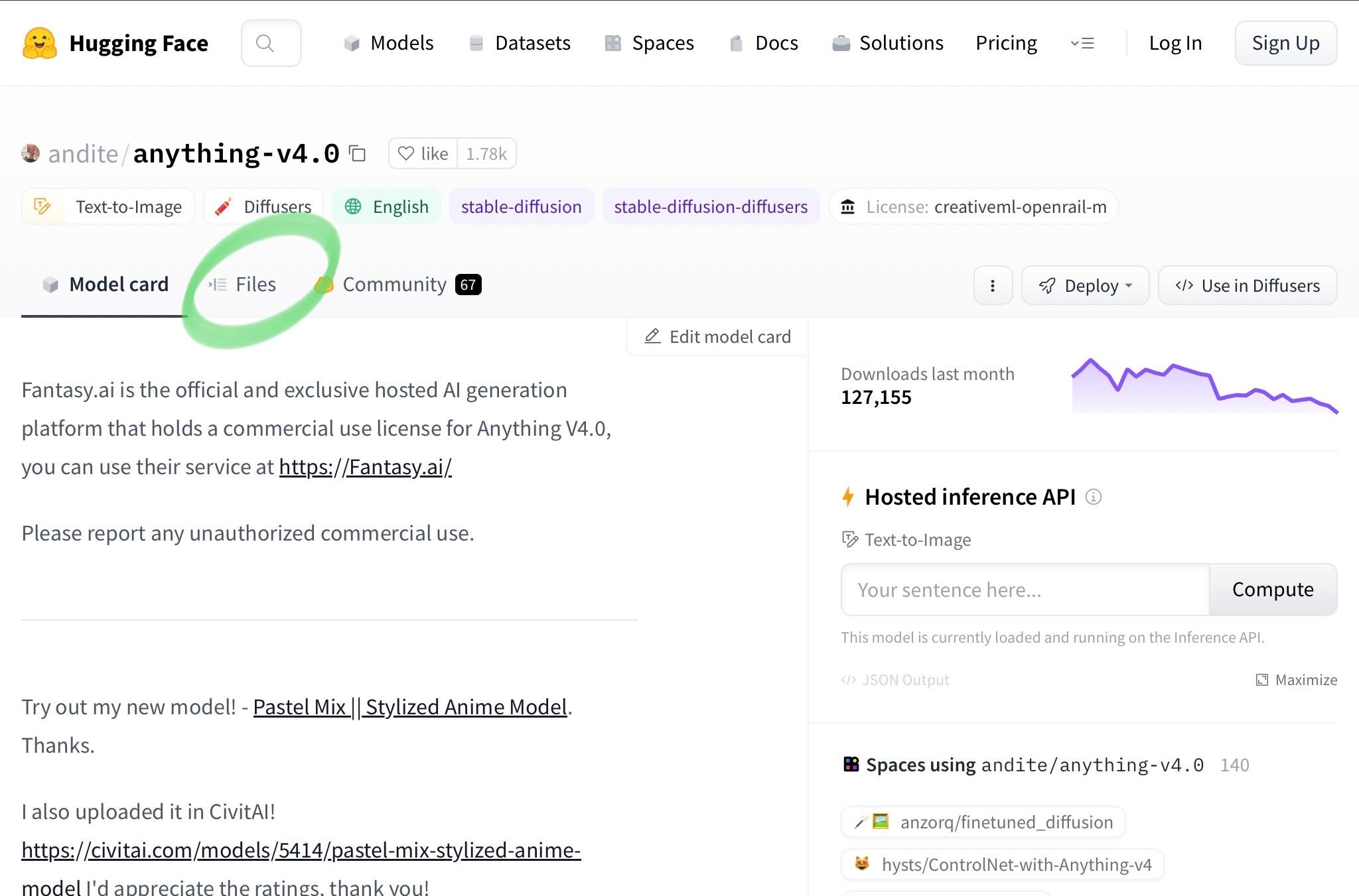
허깅 페이스의 경우 원하시는 모델 페이지로 가셔서 Files로 가면 모델을 다운로드 할 수 있는 링크가 나오게 됩니다.
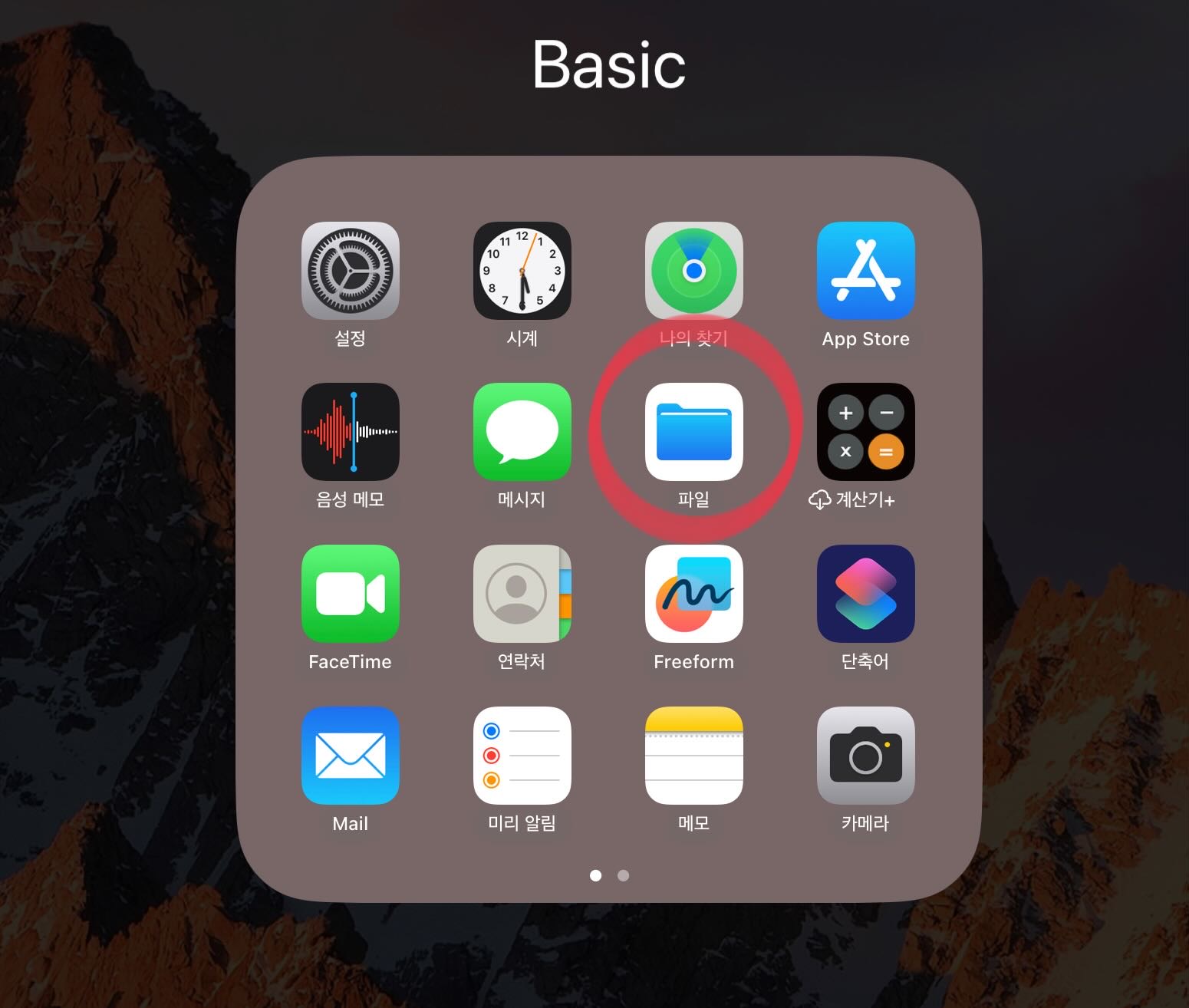
브라우저에서 다운로드 하셨다면 파일 앱으로 들어가면 확인할 수 있습니다.
checkpoint, 모델 파일을 Draw things 앱으로 옮겨주셔야합니다.
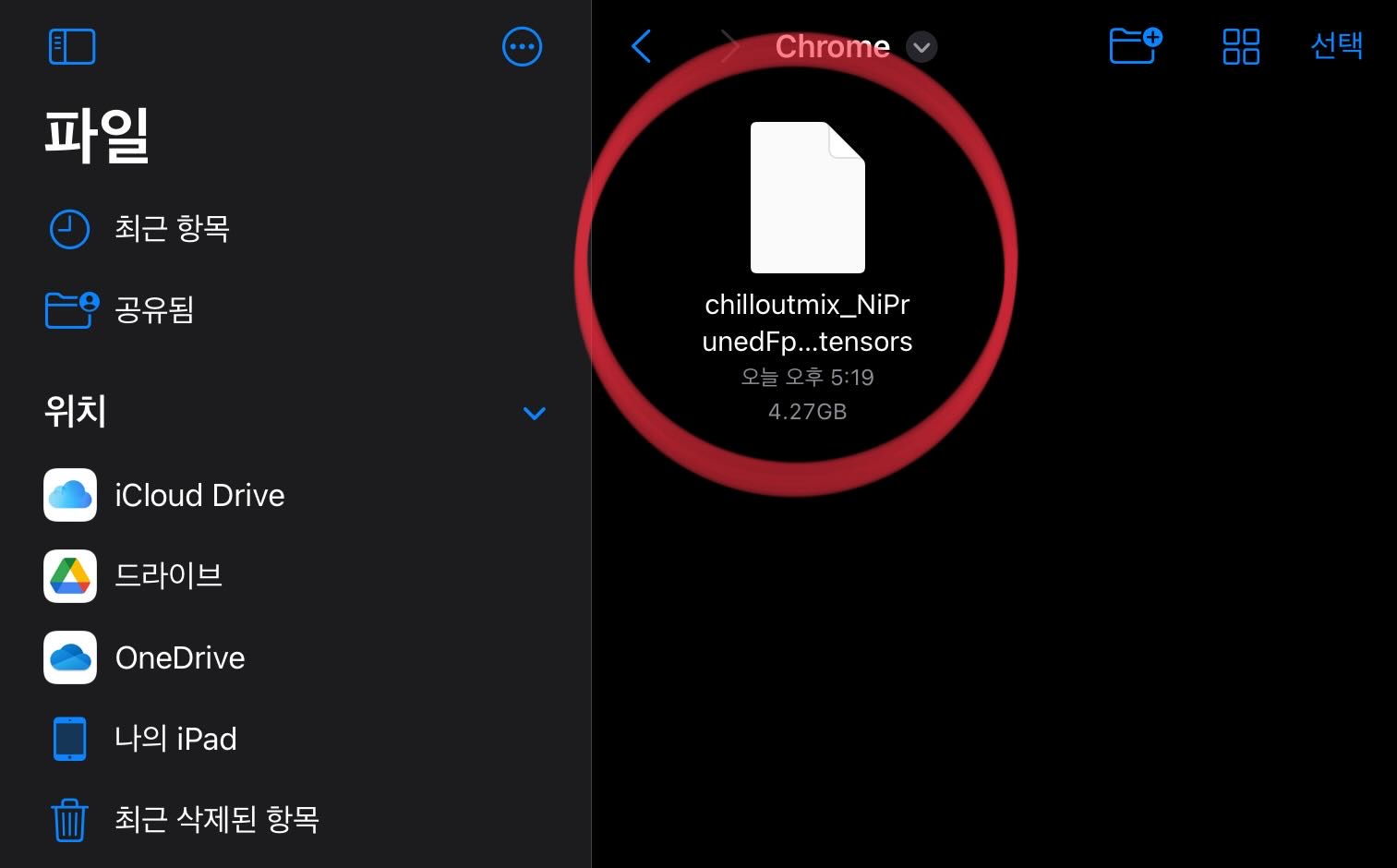
나의 iPad에서 다운로드했던 브라우저로 들어가 줍니다. 사파리에서 다운로드 하셨다면 Download 폴더에 있습니다.
참고로 이미지에는 .safetensors 파일로 나와 있지만, draw things에서는 아직 .ckpt 파일만 지원하는 걸로 보입니다.
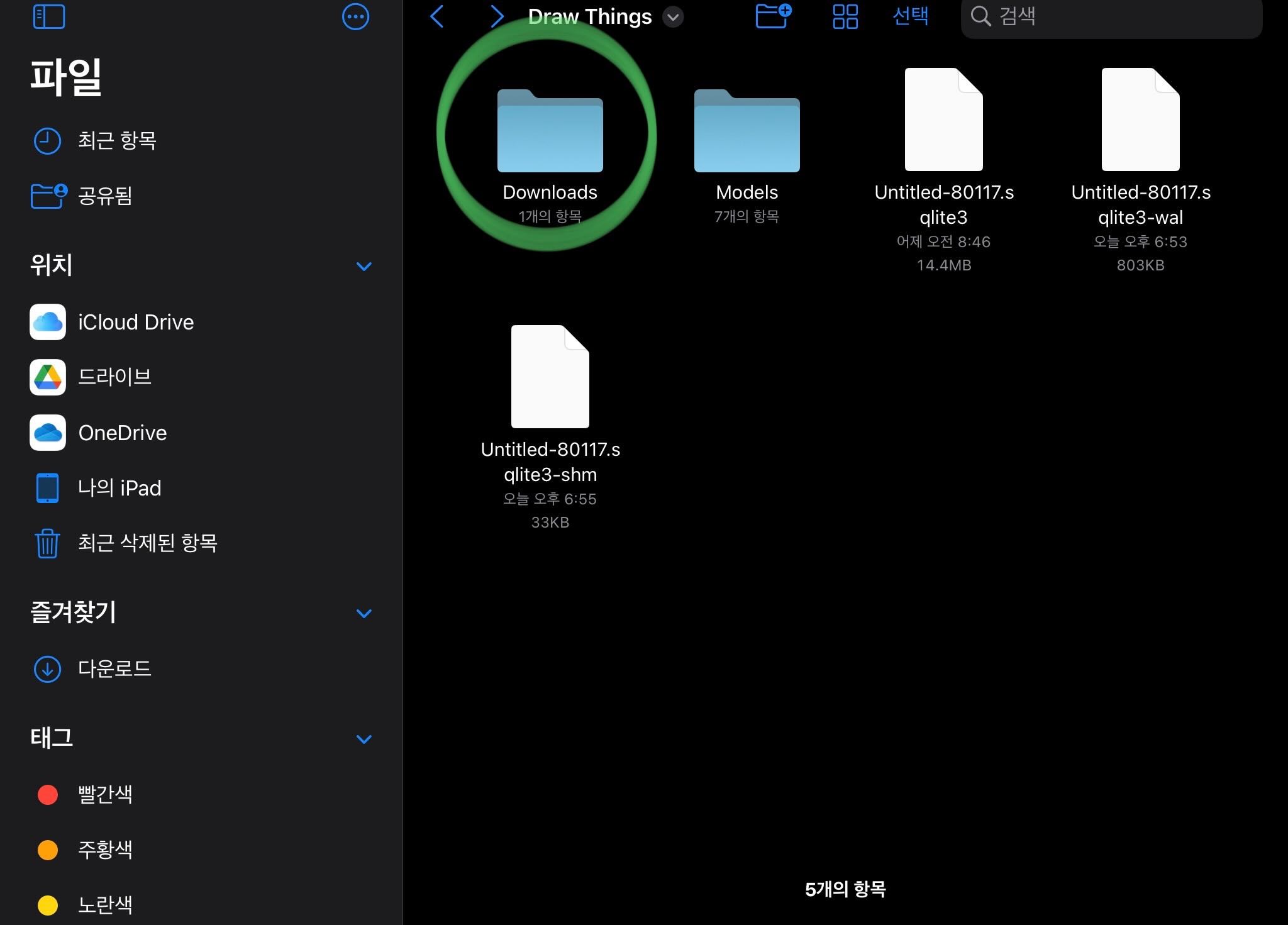
여기서 중요한건! Models 폴더에 바로 옮기시면 앱에서 확인을 할 수 없습니다.
Draw things -> Downloads로 옮겨주세요, 모델 파일을 꾹 누르고 있으면 이동 할 수 있는 메뉴 버튼이 생깁니다.
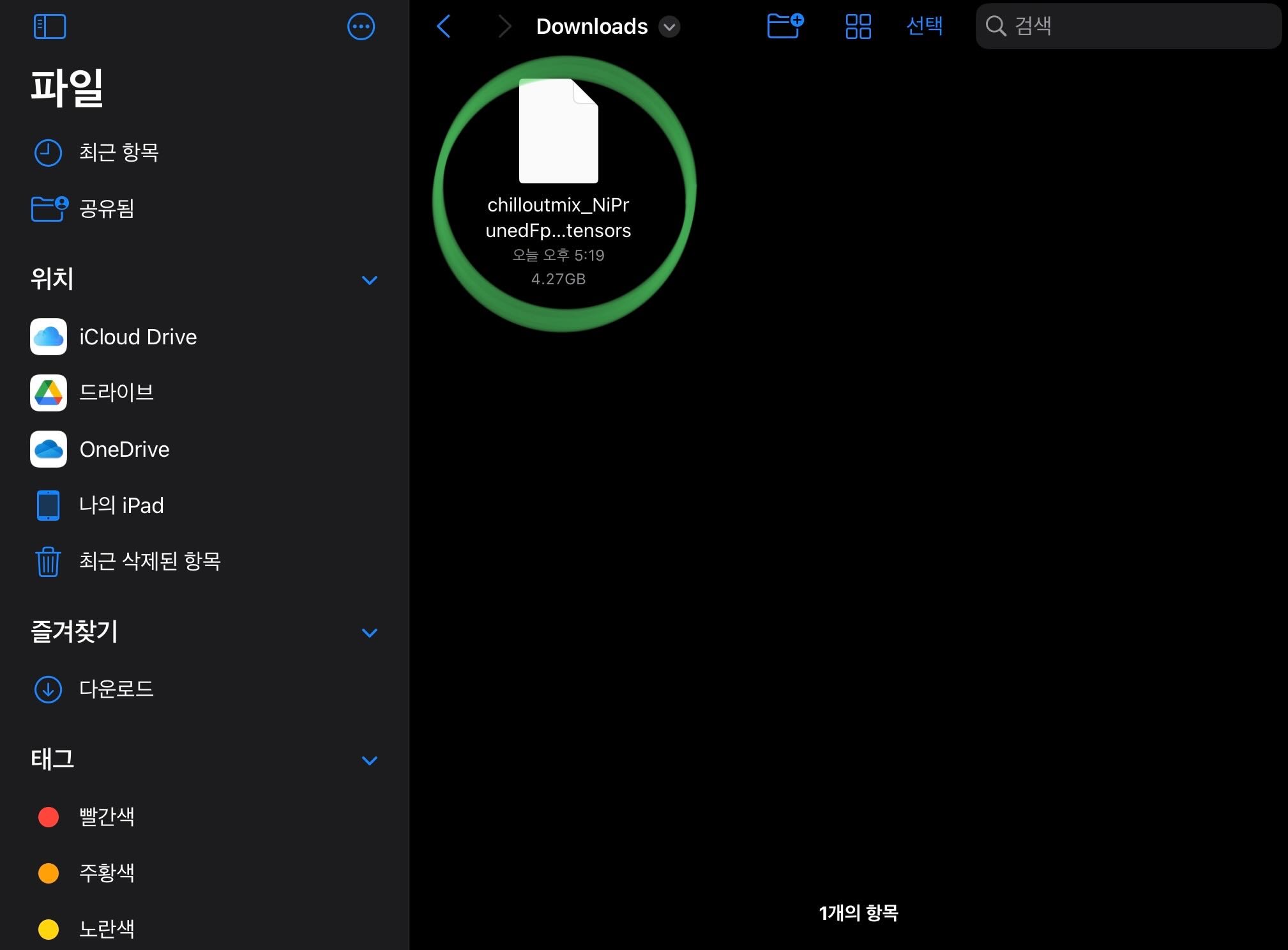
Downloads에 잘 들어갔는지 확인해 주세요, 꼭 Draw things 앱 안에 있는 다운로드 폴더로 들어가 주셔야 합니다.

이제 앱에서 왼쪽 상단에 Model 메뉴에서 Manage로 들어가셔서 아래 다운로드 처럼 생긴 Import Model 버튼을 클릭해서 메뉴로 들어와 줍니다.
Downloaded File에서 선택해 보시면 download 폴더에 잘 넣었다면 여기 모델이 표시될 겁니다. 만약 URL 주소를 복사 하셨다면 Enter URL을 클릭해서 다운로드를 진행해 주세요
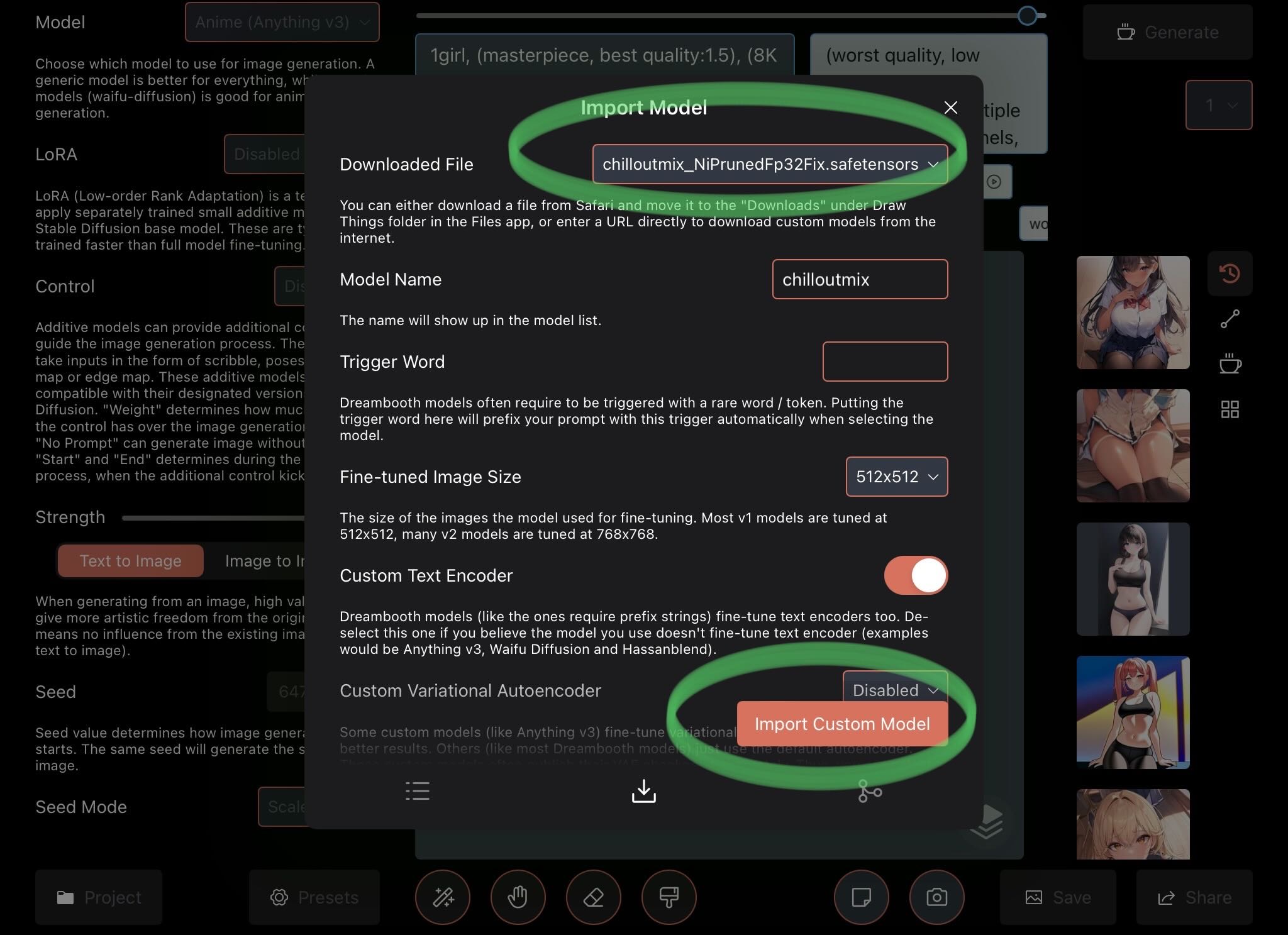
여기에 파일을 선택해서 집어 넣은 후 Import Custom Model을 클릭해서 적용해 주시고 모델을 사용하시면 됩니다.
